라인 PC 버전 로그인 방법 2가지
- 쏠쏠한 IT/기타
- 2021. 10. 15.
안녕하세요 리듬이입니다.
정보화 시대로 접어들면서 많은 사람이 PC와 노트북, 스마트폰 등을 구매하여 사용하고 있습니다. 특히 스마트폰의 대량 보급으로 인해 멀리 있는 가족과 친구, 지인들과 언제 어디서나 연락을 할 수 있다는 장점이 있습니다. 이렇게 연락하기 위해서는, 스마트폰의 음성 통화나 문자 메시지를 이용하기도 하지만, 카카오톡과 라인 등의 메신저 앱을 설치하여 상대방과 연락을 주고받을 수 있습니다. 특히 라인은 대한민국뿐 아니라 전 세계 여러 나라에서도 많이 이용하는 메신저 앱인데요, 이러한 라인을 PC에서도 사용할 수 있다는 것을 알고 계셨나요? 다음으로 라인 PC 버전 설치 방법과 라인 PC 버전 로그인 방법에 대해 알아보도록 하겠습니다.
미리 알아보기
[1] 라인 PC 버전에 로그인하기 위해서는, 모바일 라인 앱을 설치 후 실행하신 뒤 로그인이 되어 있는 상태에서 가능합니다.
[2] PC는 윈도우 10, 스마트폰은 갤럭시 노트 9을 기준으로 포스팅되었습니다.
[3] 라인 PC 버전은 여러 가지 로그인 방법이 있지만, QR 코드를 통한 로그인과 휴대 전화 번호를 통한 로그인 방법을 포스팅하였습니다.
라인 PC 버전 설치
✓ 라인 PC 버전을 설치하시려면, 다음과 네이버, 구글 등의 포털 사이트에서 라인이라고 검색하신 후, 라인 홈페이지에 접속해주시면 됩니다.

✓ 포털 사이트에 라인이라고 검색하시게 되면 위와 같은 화면이 나오게 되는데요, 여기서 라인 홈페이지를 클릭하여 들어가시거나, https://line.me/ko/ 를 통해 직접 들어오시면 됩니다.

✓ 라인 홈페이지에 접속하시게 되면, 위와 같은 화면이 나오게 되는데요, 여기서 중간에 보이시는 PC 모니터 아이콘을 눌러주시게 되면, 라인 PC 버전이 설치됩니다.


✓ 라인 PC 버전은 한국어를 지원하므로, 언어를 한국어로 설정한 뒤, OK를 눌러주시면 됩니다. 그 후 이용 약관과 저장 폴더 등을 설정하여 설치를 완료해주시면 됩니다.
라인 PC 버전 로그인 - QR 코드
✓ 라인 PC 버전 설치 완료 후, 실행을 해주시게 되면, 위와 같은 화면이 나오게 됩니다. 라인 PC 버전은 총 3가지 방법으로 로그인할 수 있는데요, 우선 QR 코드를 통한 로그인 방법에 대해 알아보도록 하겠습니다.

✓ 라인 PC 버전에 QR 코드로 로그인하기 위해서는, 위와 같이 우선 라인 모바일 앱에서 PC에 로그인하고자 하는 아이디로 미리 로그인되어 있어야 합니다.



✓ 그 후, 상단에 있는 검색창 옆 QR 코드 아이콘을 눌러주시게 되면, 권한 요청을 거치게 되고, 위와 같이 QR 코드 리더기가 나오게 되는데요, 이 QR 코드 리더기를 라인 PC 버전 로그인 창 옆에 있는 QR 코드에 정확히 갖다 대 주시면 됩니다.


✓ QR 코드 리더기를 PC 라인 로그인 창 옆에 있는 QR 코드에 정확히 갖다 대면, 위와 같이 QR 코드로 로그인 화면이 나오게 됩니다. 여기서 로그인을 눌러줍니다.


✓ 로그인을 눌러주시게 되면, 위와 같이 라인 PC 버전 화면의 인증 번호를 모바일 라인 앱에 입력하게 됩니다. 라인 PC 버전 화면에 있는 인증 번호를 정확히 입력해 줍니다.


✓ 인증 번호를 정확하게 입력하게 되면, 위와 같이 로그인했습니다. 라는 문구가 나오고 본인 확인이 완료되면서, PC 라인에 로그인됩니다.
라인 PC 버전 로그인 - 휴대 전화 번호
✓ 라인 PC 버전은 위와 같이 QR 코드로 로그인할 수 있지만, 만일 특정한 원인으로 인해 QR 코드 로그인이 되지 않는 경우, 휴대 전화 번호를 통해 로그인 할 수 있습니다.
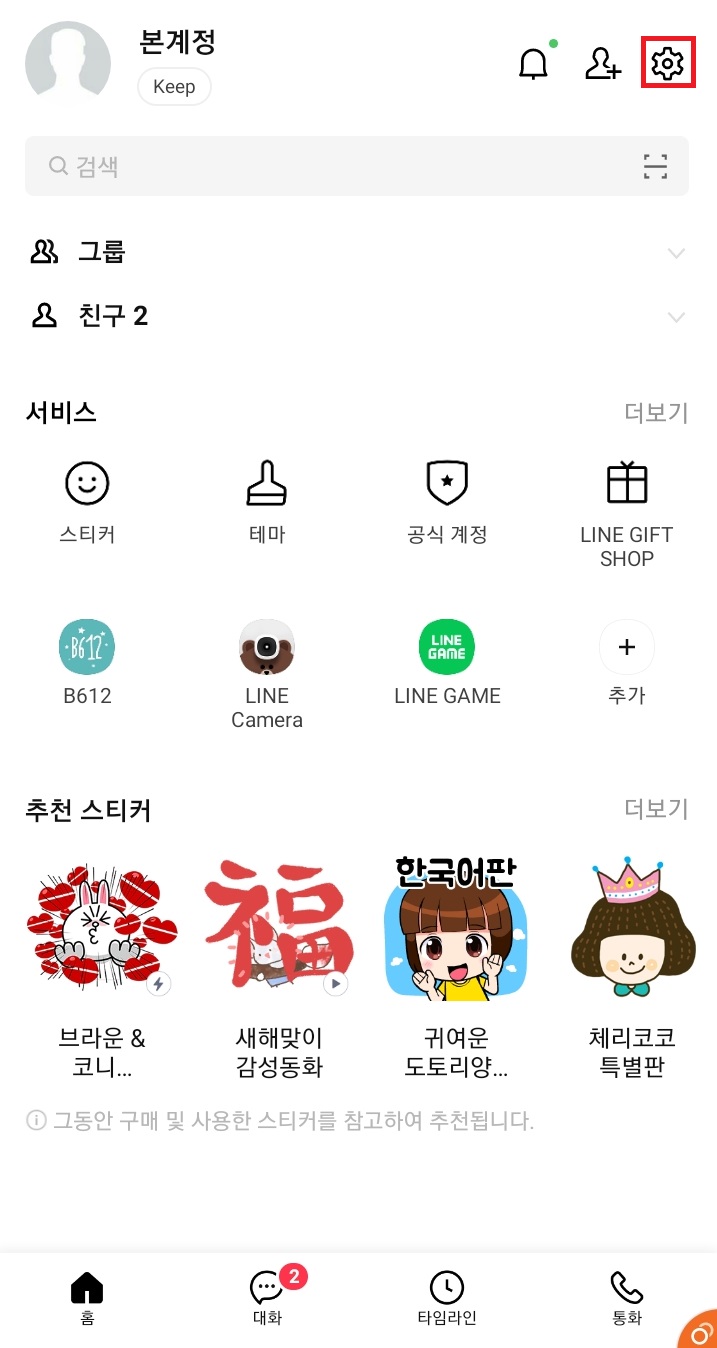
✓ 우선, 휴대 전화 번호로 라인 PC 버전에 로그인하기 위해서는, 모바일 라인 앱에서, 오른쪽 위에 있는 톱니 모양 설정에 들어가 줍니다.

✓ 라인 앱 설정에 들어오게 되면 위와 같은 메뉴가 나오게 되는데요, 여기서 개인 정보 메뉴에 있는 계정 항목을 눌러 들어가 줍니다.

✓ 계정 항목을 눌러주시게 되면, 위와 같은 화면이 나오게 되는데요, 여기서 첫 번째에 있는 기기 잠금 해제 방법을 눌러 줍니다.

✓ 기기 잠금 해제 방법을 눌러주시게 되면, 위와 같이 기기 잠금 해제 방법으로 로그인 화면이 나오게 되고, 여기서 허용 버튼을 눌러줍니다.

✓ 허용을 누르시게 되면, 위와 같이 본인의 스마트폰에 걸려있는 암호를 입력할 수 있는 화면이 나오게 됩니다. 여기서 지문이나 홍채 인식, 패턴 등을 사용하여 로그인해 줍니다.

✓ 라인 PC 버전의 로그인 화면은 위와 같이 이메일 로그인이 기본으로 설정되어있는데요, 여기서 하단에 있는 휴대 전화로 로그인 버튼을 눌러 줍니다.

✓ 휴대 전화로 로그인 버튼을 눌러주시게 되면, 위와 같이 휴대 전화 번호를 입력할 수 있는 화면이 나오게 됩니다. 여기서 모바일 라인 앱에 연동되어있는 휴대 전화 번호를 입력해 주신 후 휴대 전화로 로그인 버튼을 눌러주시면 됩니다.

✓ 휴대 전화로 로그인 버튼을 눌러주시게 되면, 6자리 인증 번호가 나타나게 되는데요, 이 인증 번호는 모바일 라인 앱에 들어가, 계정 메뉴에 접속하시게 되면 다른 기기와 연동 버튼을 눌러 입력하실 수 있습니다.

✓ 다른 기기와 연동 버튼을 누르시게 되면, 라인 PC 앱에서 나타난 6자리 인증 번호를 입력할 수 있는 화면이 나오게 되며, 인증 번호 6자리를 정확히 입력해 주시면 됩니다.


✓ 인증 번호 6자리를 눌러주시게 되면, 다른 기기에서 로그인 허용 버튼이 나오게 되는데, 여기서 로그인 버튼을 누르시고, 지문이나 홍채, 패턴인식을 하게 되면 PC에서 라인이 로그인됩니다.
마치며
라인은 모바일로도 충분히 사용할 수 있지만, 업무를 하거나, PC 이용 중에는 스마트폰을 보기 힘든 상황이 발생할 수 있으므로, PC 라인을 설치하는 것이 좋은데요, 이러한 PC 라인에 로그인하기 위해서 위와 같은 방법을 이용해보시는 것은 어떨까요? 이상으로 라인 PC 버전 설치 방법과 라인 PC 버전 로그인 방법에 대해 알아보았습니다.
그럼 다음 포스팅에서 뵙겠습니다.
'쏠쏠한 IT > 기타' 카테고리의 다른 글
| 핸드폰 중복 사진 삭제하기 (0) | 2022.09.30 |
|---|---|
| 텔레그램 언어 번역하는 방법은? (0) | 2022.09.20 |
| 갤럭시 자동 업데이트 끄는 방법, 갤럭시 업데이트 알림 끄는 방법 (0) | 2022.08.29 |
| 멜론 특정 가수 노래 제외하는 방법은? (0) | 2021.12.08 |
| 라인 부계정 만드는 방법(2021.10.26 인증 방법) (0) | 2021.10.26 |